本節
なぜか指摘している人が少ないので指摘することにした。とは言っても、下の図に示したとおりだ。
まず、物理的な側面で考えると、ワイヤレスになっているのって、最後の最後の 10cm くらいしかない。こんなものをワイヤレスと呼ぶのは誇大広告だろう。ちゃんと、一部ワイヤレス充電器と呼ぶべきである。
次に、社会通念としてのワイヤレスを考えてみる。これは人々がワイヤレスに期待する恩恵が得られるものかどうかと考えてみる。人々がワイヤレスに期待するのは、
- どこでも使える
- ものが減る、小さくなる
の二点ではないだろうか?少くとも私にはそうだ。この二点はもう検証するまでもないだろう。明かにワイヤレス充電器の置いてあるところでしか使えないし、明らかに物の数は減らないし、大きさで言えば、圧倒的に大きくなってしまう。ということで、これはワイヤレスとは言えない。
もしかしたら、プラグを差さなくて良いことがメリットであるという訴えもあるだろう。しかしプラグを差す方が簡単か、丸に合わせてスマホを置く方が簡単かは、個人によって異なるので、これは得失無しである。また、さらに言えば、プラグを差す必要がないことが商品のコンセプトであるなら、プラグレス充電と呼べば良いのである。
以上。
おまけ
図を描いててやはり Boox Nova3 が欲しくなってしまった
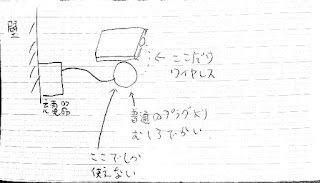
コメント